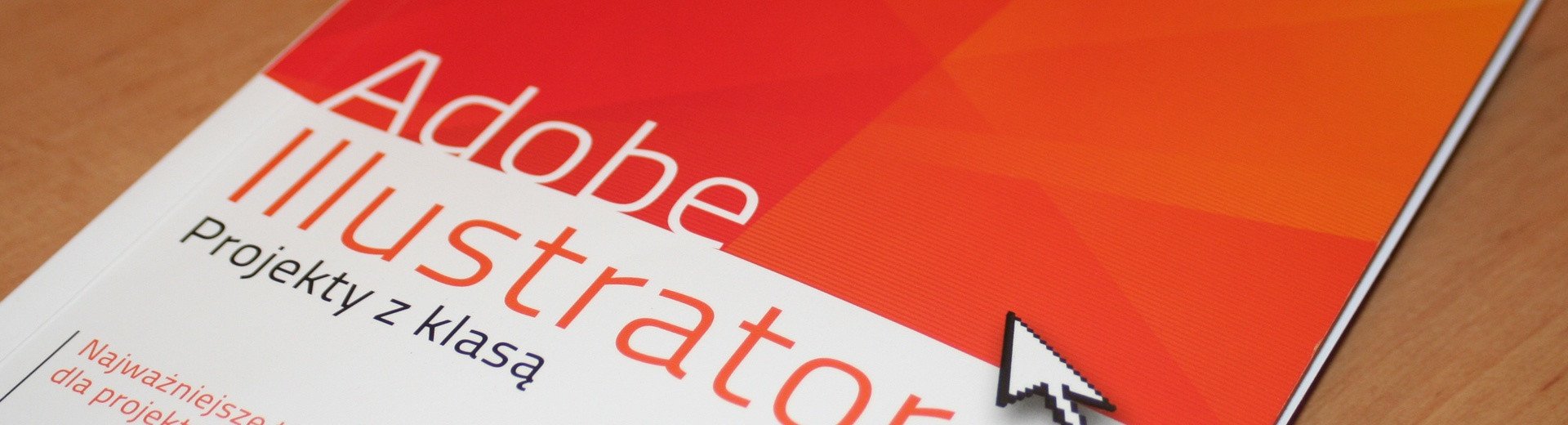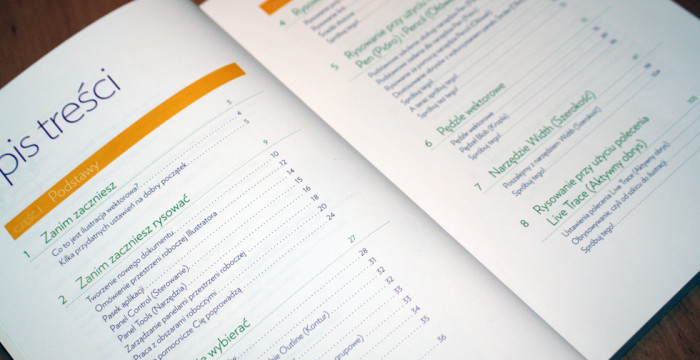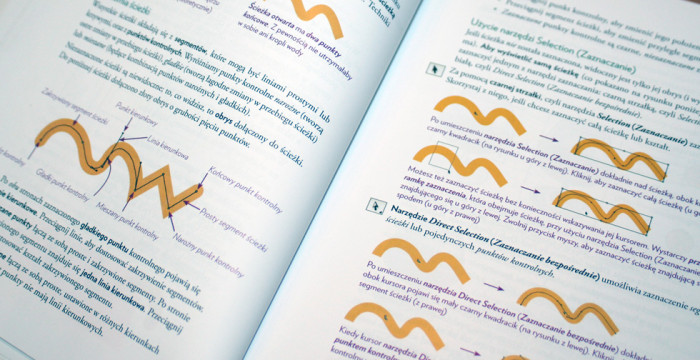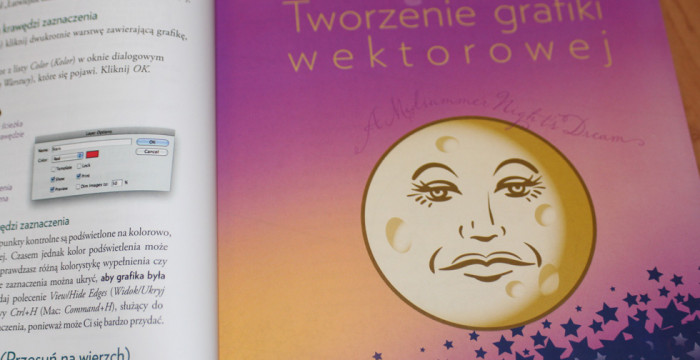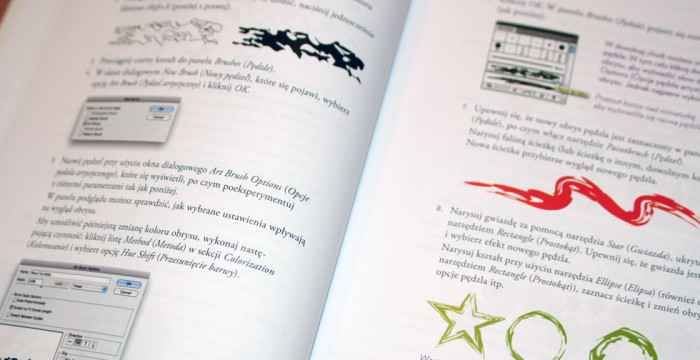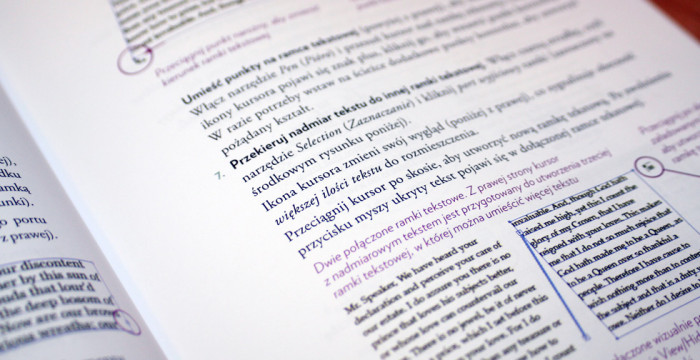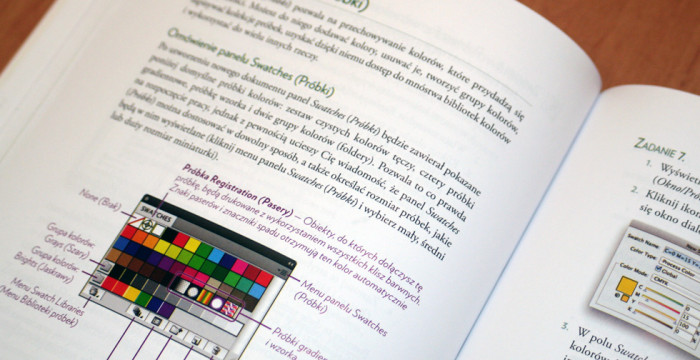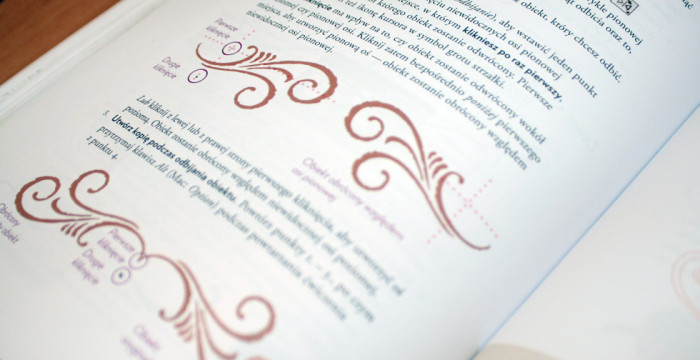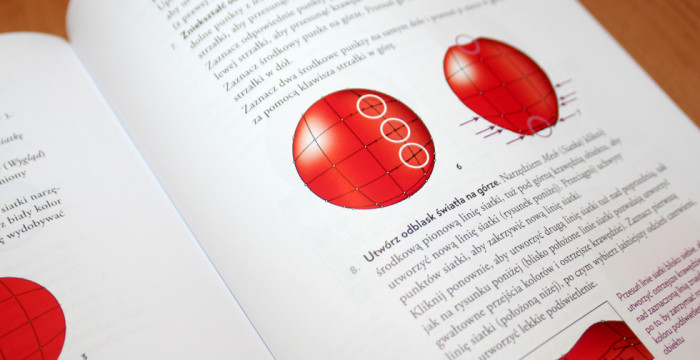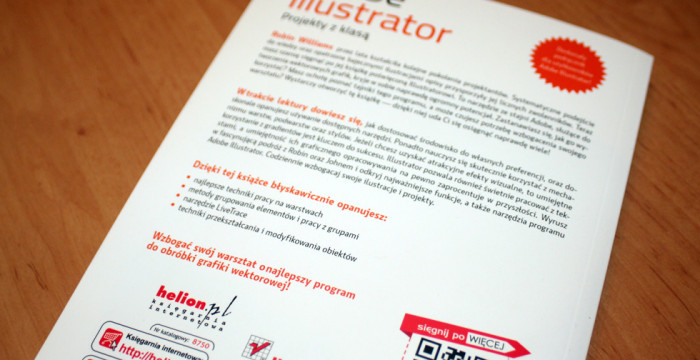Kolejna książka z serii „Projekty z klasą” wydana nakładem wydawnictwa Helion, której autorką jest Robin Williams. Tym razem Robin nie napisała jej sama, pomagał jej w tym John Tollet. Wcześniej recenzowałem już jedną pozycje tej autorki „DTP od podstaw”, Ola zaś miała możliwość zrecenzowania książki „Typografia od podstaw” naszej bohaterki. Możecie te recenzje znaleźć oczywiście w Grafmagu.
Książka ta jest dedykowana użytkownikom programu do grafiki wektorowej Adobe Illustrator, polecam ją szczególnie dla początkujących, oraz osób, które czują, że mają braki w tej materii. Ci którzy choć trochę są obeznani w programie nie wyniosą z książki zbyt wiele, co najwyżej może początkowe ustawienia, które są przydatne. Uznałem jednak, że trzeba zobaczyć choć raz taką książkę, w której opisane są podstawy obsługi programu, bo może ktoś z was takiej właśnie szuka. Recenzja ta nie będzie za długa, ponieważ jest to właściwie książka techniczna, czyli spis narzędzi i ich omówienie oraz kilka podstawowych efektów i ciekawostek.
Pierwsze wrażenie
Książka nie zrobiła na mnie większego wrażenia. Okładka w kolorach programu, do tego tytuł w standardowym dla tej serii kroju pisma. Niech was nie zmyli podpis na dole „Najważniejsze techniki wektorowe dla projektantów”. Jak już pisałem wyżej, doświadczeni projektanci nie mają czego szukać w tej książce. Oczywiście papier kredowy, dużo przykładów, obrazków, przypisów i opisów narzędzi i technik. Książka ta jest idealnym wyborem dla osób, które nigdy nie miały większej styczności z programem i chciałyby dokładnie poznać jego narzędzia.
Spis treści
Przejdźmy więc do spisu treści. Cała książka ma około 220 stron treści + skorowidz itd. Podzielono je na 4 główne części, te z kolei na rozdziały i dalej na mniejsze podrozdziały (które można w zasadzie często uznać za akapity, niektóre są dłuższe, a niektóre mają pół strony). Na końcu podrozdziałów albo rozdziałów znajdują się zadania, które mają na celu utrwalić to, czego się nauczyłeś na poprzednich kartkach. Pierwsza część zatytułowana jest „Podstawy” w jej skład wchodzą rozdziały takie jak: „Zanim zaczniesz”, „Zanim zaczniesz rysować”, „Naucz się wybierać”. Część druga to „Tworzenie grafiki wektorowej” i tu znajdziemy takie rozdziały: „Rysowanie linii i kształtów”, „Rysowanie przy użyciu narzędzi Pen (Pióro) i Pencil (Ołówek)”, „Pędzle wektorowe”, „Narzędzie Width (Szerokość)”, „Rysowanie przy użyciu polecenia Live Trace (Aktywny obrys)”. W części trzeciej, która nosi tytuł „Więcej przydatnych funkcji” znajdziemy trzy rozdziały, które po kolei nazywają się: „Praca z warstwami”, „Praca z tekstem”, „Kolory i gradienty”. Ostatnią częścią naszej książki jest „Manipulowanie obiektami” i tu znajdziemy kolejne 3 rozdziału zatytułowane: „Przekształcanie i modyfikowanie obiektów”, „Tworzenie nowych kształtów przejść kolorów i siatek”, „Aktywne malowanie i inne ciekawe rzeczy”. Jak już pisałem, na samym końcu książki znajdziemy „Skorowidz”. Jeśli chcecie, możecie zajrzeć do książki.
Podstawy
Zanim zaczniesz
Jest to króciutki rozdział, poświęcony kilku zdaniom na temat grafiki wektorowej, czyli co to jest, do czego służy, w czym jest lepsza od grafiki rastrowej. Dalej znajdziemy kilka podstawowych ustawień programu, które ułatwią nam pracę.
Zanim zaczniesz rysować
W tym rozdziale przechodzimy o krok dalej mianowicie otwieramy nowy dokument i uczymy się korzystać z przestrzeni roboczej. Dowiemy się co to są linie pomocnicze i co z nimi właściwie się robi, jak mogą nam pomóc? Jak już napisałem wyżej nauczymy się korzystać z przestrzeni roboczej, poprzez omówienie jej wyglądu, opcji, paneli i reszty ustawień. Dopasujemy ją do swoich potrzeb tak aby jak najwygodniej tworzyło nam się własne projekty. Znajdziemy też opis panelu z narzędziami, instrukcje przełączania trybów ekranu czy zmian wielkości powierzchni roboczej. Jednym słowem wszystko to, co powinno się wiedzieć i ustawić przed przystąpieniem do dalszych czynności projektowych.
Naucz się wybierać
Rozdział „Naucz się wybierać” jest dość interesujący. Traktuje on o zaznaczaniu obiektów, co sprawia często kłopoty początkującym. W rozdziale dowiemy się jak wygląda ścieżka otwarta, a jak zamknięta., które punkty na ścieżce do czego służą (np. co robią punkty kierunkowe i czym się różnią od punktów kontrolnych mieszanych). Nieraz chcemy zaznaczyć całą ścieżkę (cały element), a nieraz tylko jego 2 punkty, nie wiemy jak to zrobić? Otóż w tym rozdziale się tego dowiemy. W dalszej części rozdziału jeszcze porady dotyczące tworzenia grup, zaznaczania jednego kształtu bądź wszystkich kształtów (które są w danej grupie) lub zaznaczanie obiektów podobnych znajdujących się w grupie.
Tworzenie grafiki wektorowej
Rysowanie linii i kształtów
Jak sam tytuł mówi zajmiemy się tutaj rysowaniem obiektów wykorzystując gotowe kształty i linie. W ilustratorze są to np. kwadrat, elipsa, kwadrat z zaokrąglonymi rogami, gwiazda, a z linii na przykład spirala. W rozdziale tym między innymi dowiemy się jak te kształty i linie modyfikować, byśmy uzyskali pożądany przez nas efekt.
Rysowanie przy użyciu narzędzi Pen (Pióro) i Pencil (Ołówek)
Jest to rozdział poświęcony technikom pracy z narzędziem Pen (Pióro) i Pencil (Ołówek). Z tym też wiele osób ma problem. Pen Tool to doskonałe narzędzie, przydatne niemal zawsze i w każdym projekcie. Nauka obsługi tego narzędzia to już połowa sukcesu jeśli chodzi o projektowanie. Tutaj mamy po kolei wytłumaczone jak ono działa, jakie i jak ustawić punkty kontrolne by dały zamierzony efekt. Narzędzie Pióro stosuje się choćby do obrysów, autorka pokazuje nam jak zmodyfikować ścieżkę, zapoznaje nas też z różnymi trikami z nim związanymi. To samo tyczy się narzędzia Pencil (Ołówek) choć może jest mniej używane niż Pen Tool to na pewno również przydatne. Może jest mniej używane, ponieważ większość ludzi nie wie jak działa i co z nim można zrobić? W każdym razie, po przeczytaniu tego działu na pewno się tego dowiemy.
Pędzle wektorowe
W tej części książki dowiemy się czym są pędzle wektorowe, jak je wykorzystać i gdzie w ogóle znaleźć je w programie Adobe Illustrator. Autorka zapoznaje czytelnika również z rzeczami podstawowymi, takimi jak edycja czy tworzenie własnych pędzli. Do tego nauczymy się jak używać pędzla Blob (Kropla) czy pędzla rozpraszającego. Te i wiele innych informacji znajdziecie w tym rozdziale.
Narzędzie Width (Szerokość)
Krótki rozdział o narzędziu Width, czyli o tym jak zmniejszyć lub zwiększyć szerokość obiektu, ścieżki, linii czy kształtu.
Rysowanie przy użyciu polecenia Live Trace (Aktywny obrys)
Co to jest polecenie Live Trace (Aktywny obrys)? Jak dobrze ustawić to polecenie by uzyskać efekt jak najbardziej zbliżony do oryginału? Jak uzyskać efekt wektorowy czarno-biały? Jeżeli nie wiesz, a chciałbyś uzyskać odpowiedź na te czy inne pytania, w tym rozdziale na pewno je znajdziesz.
Więcej przydatnych funkcji
Praca z warstwami
To taki dość luźny dział, ponieważ w Illustratorze warstwy wyglądają trochę inaczej niż np. w Photoshopie. Jednak warto to przeczytać i dowiedzieć się jakie są plusy pracy na warstwach w Illustratorze. Dowiemy się jak układa się warstwy, które są wyżej w hierarchii, które elementy są na warstwie poniżej, które wyżej, jak to zmienić itd.
Praca z tekstem
Dział poświęcony tekstowi. Znajdziemy tutaj instrukcje na temat umieszczenia tekstu na linii, w kwadracie, na kole, powiększaniu, wyrównywaniu itd., wszystko co chcemy wiedzieć o ustawieniach tekstu w programie.
Kolory i gradienty
Wszystko o ustawieniu kolorów i gradientów w Adobe Illustrator czyli między innymi dodawanie kolorów, edycja kolorów, edycja gradientów, panel Swatches i Color, kroplomierz, formatowanie, kolory globalne i tak dalej. Czyli jeżeli masz jakieś problemy z ustawieniem koloru bądź gradientu w swoim projekcie zajrzyj do tego rozdziału.
Manipulowanie obiektami
Przekształcanie i modyfikowanie obiektów
Rozdział ten autorka poświęciła na omówienie zmiany właściwości obiektów. Poznamy tutaj techniki skalowania obiektów, ich obracania, „szarpania” krawędzi, odbijania w poziomie, w pionie itd. Bardzo ciekawą część stanowi tutaj podrozdział o narzędziu Pathfinder (Odnajdywanie ścieżek) czyli opis narzędzia do łączenia bądź dzielenia kształtów na różne sposoby. Bardzo przydatne narzędzie, jak z kilkoma powyżej początkujący i z tym mają najwięcej problemów.Do tego nauczymy się wyrównywać obiekty, ustawiać jednakowe odstępy i wiele więcej podobnych funkcji.
Tworzenie nowych kształtów, przejść kolorów i siatek
W tym rozdziale znajdziemy choćby opis narzędzia Shape builder (Generator kształtów). Do tego znajdziemy również przepis na tworzenie przejść kolorów czy kształtu (np. płynne przejście od zielonej małej gwiazdki do żółtej większej). Ciekawym wątkiem jest również wykorzystanie siatki (narzędzie Mesh). Do tego jeszcze oczywiście kilka innych przydatnych rzeczy.
Aktywne malowanie i inne ciekawe rzeczy
Aktywne malowanie czyli opis jak stworzyć obszar, w którym możemy zmienić kolor. Do tego oczywiście jak go zmodyfikować, przerobić. Poznamy tez funckję masek kryjących i kilka innych „ciekawych rzeczy”, o których mowa w tytule.
Moja ocena
Tak jak pisałem na początku pozycja ta jest adresowana do początkujących, którzy styczności z Adobe illustrator’em jeszcze nie mieli. Ja osobiście po lekturze niczego nie nauczyłem, a nie jestem jakimś profesjonalistą. Przydało mi się tylko kilka ustawień programu, które znaleźć można w pierwszych rozdziałach książki. Tak więc polecam to książkę tym, którzy nie znają programu w ogóle, albo rzuciła im się w oczy nieznajomość któregoś z omawianych przeze mnie wcześniej haseł. Cena okładkowa to 44,90 zł, osobiście uważam, że jest ona dość wygórowana.
Książkę możecie kupić na stronie wydawnictwa Helion.